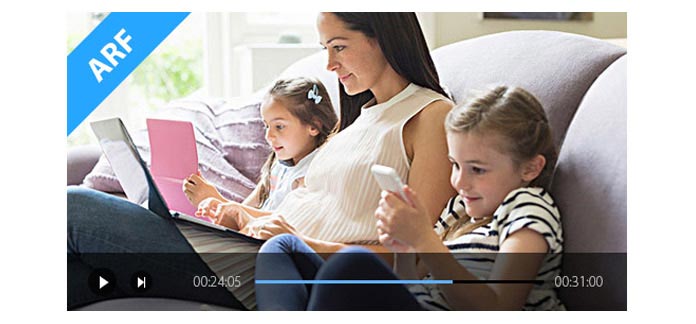
Met de ontwikkeling van wetenschappelijke technologie maakt Cisco WebEx het mogelijk en gemakkelijk om een online vergadering of webconferentie over lange afstand te starten. U kunt vaak gebruik maken van WebEx-netwerkopnamen om het hele proces van belangrijke vergaderingen op te nemen. Na het opnemen zult u echter ontdekken dat de WebEx-opnamen in ARF-formaat niet compatibel zijn met Microsoft Media Player, QuickTime Player en iOS/Android-apparaten zoals iPhone 15/14/13/12/11/XS/XR/X/8/ 7, iPad Pro/Air/mini, iPod touch, Samsung Galaxy S7 edge, LG G5, Sony Z5, enz. Je voelt je vast in de war en wilt graag weten hoe je ARF-bestanden moet afspelen. In dit artikel laten we u zien wat ARF is en wat een effectieve manier is om ARF naar MP4 te converteren voor het afspelen van ARF op Windows 8/7/10, Mac OS X El Capitan10.11 en een draagbaar iOS/Android-apparaat.
ARF (WebEx Advanced Recording Format) is een bestandsextensie voor het geavanceerde WebEx-opnamebestand van een netwerkgebaseerde opname. Wanneer u de WebEx-opnamefunctie gebruikt om een online conferentie op te nemen om af te spelen, kunt u het ARF-bestand direct downloaden op de WebEx-server. Een ARF-bestand bevat verschillende gegevens van een opgenomen online vergadering, zoals videogegevens, index en deelnemerslijst en informatie over andere details. Elk WebEx-hostaccount neemt 500 MB opslagruimte in beslag, zodat u de WebEx-opnamen naar uw computer kunt downloaden. ARF-bestanden worden standaard ondersteund door WebEx Network Recording Player.
Zoals hierboven vermeld, kunt u WebEx Network Recording Player gebruiken om ARF-bestanden te openen op Windows 8/7/10 of Mac OS X El Capitan10.11. Maar soms wilt u misschien ook ARF-inhoud bewerken met Adobe Premier of ARF-bestanden afspelen op een mobiel apparaat. Om uw probleem op te lossen, raden we u hier oprecht de krachtige ARF-speler aan, Scherm opnemer, wat de schermopname is om u te helpen ARF rechtstreeks op te nemen naar MP4 voor het afspelen van WebEx-netwerkopname.
Stap 1Installeer ARF Player

Download en installeer deze WebEx-opnamesoftware op uw computer. Selecteer Videorecorder verdergaan.
Stap 2Selecteer opnamegebied
Kies Volledig scherm or Personaliseer opnamegebied om de WebEx-netwerkvergadering vast te leggen.

Stap 3Stel opties voor audio-opname in

Turn on Systeem Audio en Microfoon Audio om de audio van webconferenties beter op te slaan.
Stap 4Neem WebEx-vergadering op naar MP4
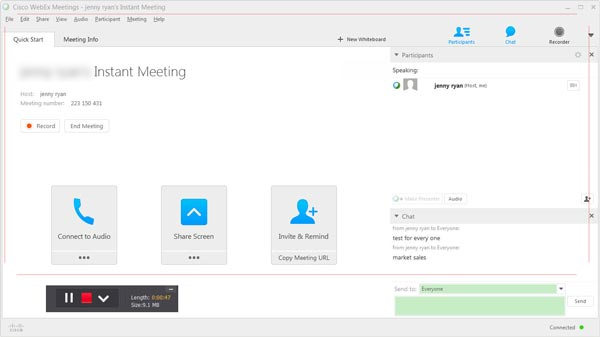
Klik op rood wanneer u de online vergadering op de Cisco WebEx start REC om de opname te starten. Tab stop knop wanneer de conferentie is afgelopen.
Op deze manier kunt u WebEx-vergadering rechtstreeks naar MP4-video downloaden om af te spelen. U kunt dus gemakkelijk ARF-bestanden afspelen op pc / Mac en iOS / Android-apparaat. Bovendien mag u een voorbeeld van de opgenomen vergaderinhoud bekijken.
Je kunt de stappen leren van de onderstaande video:


Met de eerste methode kunt u eenvoudig elke WebEx-netwerkvergadering opnemen. Hoe zit het met de gedownloade ARF-bestanden? In het volgende deel van dit bericht zullen we je vertellen hoe converteer ARF naar MP4 met Network Recording Player.
Nadat u de onlinevergadering op WebEx hebt voltooid, neemt WebEx automatisch ARF-bestanden op de WebEx-server op. Voordat u ARF naar MP4 converteert, moet u het ARF-bestand naar uw computer downloaden. Navigeer gewoon naar Cisco WebEx en log in op uw account. Vervolgens kunt u de WebEx-opname vinden in "Mijn opnames" en deze downloaden.
1. Start Network Recording Player op uw computer.
2. klikken Dien in in de bovenste lijst en vervolgens op het tabblad Openen om ARF-bestand naar deze ARF-afspeelsoftware te laden.
3. klikken Dien in > Formaat converteren > MP4 (MPEG-4) om ARF naar MP4 te converteren.
U kunt ARF ook converteren naar WMV of SWF. Hoewel Network Recording Player de mogelijkheid heeft om ARF-bestanden naar MP4 te converteren, zal het conversieproces echt lang duren. U kunt dus nog een alles-in-één proberen Gratis MP4-conversiesoftware om de conversie van ARF naar MP4 te voltooien.
In dit artikel praten we voornamelijk over het afspelen van ARF-bestanden door op te nemen of op een andere manier te converteren. U kunt de eerste methode kiezen om de online vergadering op WebEx op te nemen. U kunt ook de tweede methode gebruiken om ARF naar MP4 te converteren voor het afspelen van gedownloade ARF-bestanden op een populaire mediaspeler. We zijn er zeker van dat je het probleem met het afspelen van ARF-bestanden kunt oplossen na het lezen van dit bericht.